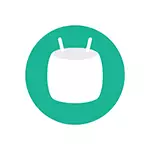
Tôi lưu ý rằng giao diện Android 6 cho người dùng đơn giản không thay đổi và một số tính năng mới chỉ đơn giản là không thấy. Nhưng họ là và với xác suất cao, họ có thể khiến bạn quan tâm, vì chúng cho phép bạn làm cho một số thứ thuận tiện hơn.
Trình quản lý tệp tích hợp
Trong Android mới, cuối cùng, Trình quản lý tệp tích hợp đã xuất hiện, cuối cùng, trình quản lý tệp tích hợp (đó là về Clean Android 6, nhiều nhà sản xuất tạo người quản lý tệp của họ và do đó đối với các thương hiệu này là một sự đổi mới có thể không liên quan).
Để mở trình quản lý tệp, hãy chuyển đến các cài đặt (kéo qua vùng thông báo ở trên cùng, sau đó một lần nữa và nhấp vào biểu tượng Gear), đi đến "lưu trữ và ổ USB", và ở phía dưới, chọn Mở.
Nội dung của hệ thống điện thoại hoặc tệp máy tính bảng sẽ mở: Bạn có thể xem các thư mục và nội dung của chúng, sao chép tệp và thư mục sang một vị trí khác, chia sẻ tệp đã chọn (sau khi chọn nó dài bằng cách nhấn). Không thể nói rằng các chức năng của trình quản lý tệp nhúng rất ấn tượng, nhưng sự hiện diện của nó là tốt.
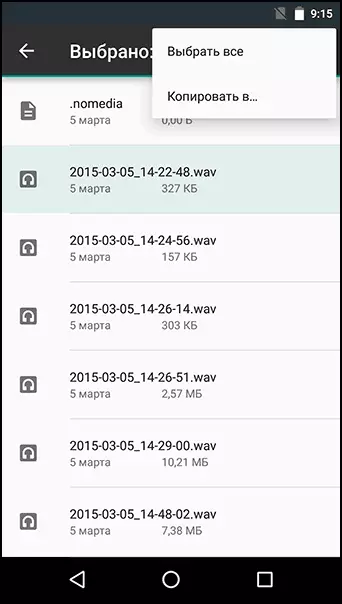
Hệ thống Tuner UI
Tính năng này được ẩn theo mặc định, nhưng rất thú vị. Với hệ thống UI System UI, bạn có thể định cấu hình các biểu tượng nào được hiển thị trong bảng truy cập nhanh, mở ra nếu bạn hai lần kéo qua trên cùng của màn hình, cũng như các biểu tượng khu vực thông báo.
Để bật Trình chỉnh tia UI của hệ thống, hãy chuyển đến vùng biểu tượng truy cập nhanh, sau đó nhấn và giữ biểu tượng bánh răng trong vài giây. Sau khi bạn phát hành nó, cài đặt sẽ mở bằng một thông báo rằng chức năng Bộ điều chỉnh UI hệ thống đã được bật (mục tương ứng xuất hiện trong menu Cài đặt ở dưới cùng).
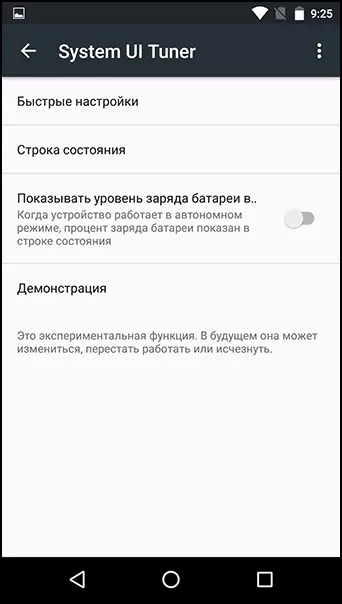
Bây giờ bạn có thể cấu hình những thứ sau:
- Danh sách các nút truy cập nhanh đến các chức năng.
- Kích hoạt và vô hiệu hóa hiển thị các biểu tượng trong khu vực thông báo.
- Kích hoạt màn hình của mức pin trong khu vực thông báo.

Ngoài ra, đây là khả năng kết hợp chế độ Demo Android 6, loại bỏ tất cả các biểu tượng khỏi khu vực thông báo và chỉ hiển thị tín hiệu Wi-Fi không thời gian thực và sạc pin đầy đủ.
Quyền riêng tư cho các ứng dụng
Đối với mỗi ứng dụng, giờ đây bạn có thể đặt các quyền riêng lẻ. Đó là, nếu một số ứng dụng Android yêu cầu quyền truy cập vào SMS, quyền truy cập này có thể bị tắt (tuy nhiên, cần hiểu rằng việc ngắt kết nối bất kỳ khóa nào để các giấy phép hoạt động có thể dẫn đến thực tế là ứng dụng sẽ ngừng hoạt động).
Để thực hiện việc này, hãy truy cập Cài đặt - Ứng dụng, chọn ứng dụng sở thích và nhấp vào "Quyền", sau đó ngắt kết nối các quyền mà bạn không muốn cung cấp cho ứng dụng.

Nhân tiện, trong cài đặt ứng dụng, bạn cũng có thể tắt thông báo cho nó (và một số bị dằn vặt từ các thông báo đến không ngừng từ các trò chơi khác nhau).
Khóa thông minh cho mật khẩu
Android 6 xuất hiện và mặc định là chức năng lưu mật khẩu tự động trong tài khoản Google (không chỉ từ trình duyệt, mà còn từ các ứng dụng). Đối với ai đó, chức năng có thể thuận tiện (cuối cùng, truy cập vào tất cả các mật khẩu của bạn chỉ có thể được lấy bằng tài khoản Google, tức là. Nó biến thành trình quản lý mật khẩu). Và ai đó có thể gây ra các cuộc tấn công hoang tưởng - trong trường hợp này, hàm có thể bị vô hiệu hóa.
Để tắt, hãy chuyển đến mục Cài đặt Google, sau đó, trong phần "Dịch vụ", chọn "Khóa thông minh cho mật khẩu". Tại đây, bạn có thể xem mật khẩu đã được lưu, vô hiệu hóa chức năng, cũng như vô hiệu hóa nhập tự động bằng mật khẩu đã lưu.

Đặt quy tắc cho chế độ "Không làm phiền"
Chế độ im lặng của điện thoại xuất hiện trong Android 5 và trong phiên bản thứ 6 nhận được sự phát triển của nó. Bây giờ, khi bạn bật chức năng "Không làm phiền" ", bạn có thể đặt thời gian của chế độ, định cấu hình cách nó sẽ hoạt động và tùy chọn, nếu bạn chuyển đến cài đặt chế độ, bạn có thể đặt quy tắc cho hoạt động của nó.
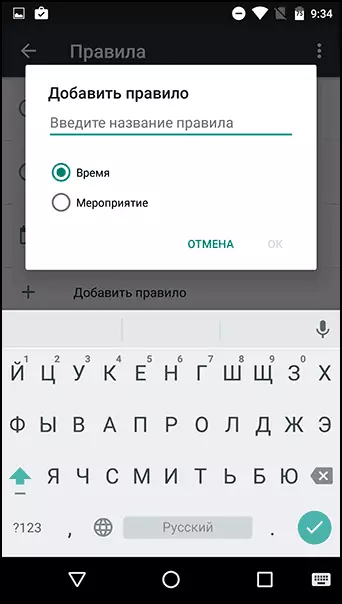
Trong các quy tắc, bạn có thể đặt thời gian để tự động bật chế độ mà không có âm thanh (ví dụ: vào ban đêm) hoặc đặt bao gồm chế độ "Không làm phiền" khi các sự kiện từ Google Lịch (bạn có thể chọn một lịch cụ thể).
Cài đặt các ứng dụng mặc định
Trong Android Marshmallow, tất cả các cách cũ được bảo quản để gán các ứng dụng theo mặc định để mở một số thứ nhất định, đồng thời một cách mới, dễ dàng hơn để xuất hiện.
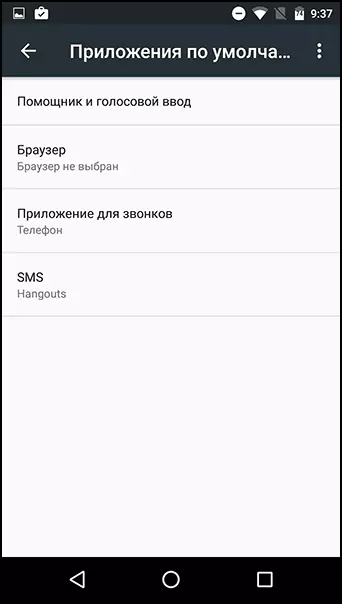
Nếu bạn nhập các cài đặt - ứng dụng, sau đó nhấn biểu tượng bánh răng và chọn "Ứng dụng mặc định", bạn sẽ thấy những gì có nghĩa là.
Bây giờ trên vòi.
Một tính năng khác được công bố trong Android 6 - Bây giờ trên Tap. Tinh chất của nó được giảm xuống thực tế là nếu trong bất kỳ ứng dụng nào (ví dụ: trình duyệt), nhấn và giữ nút home, các lời nhắc của Google hiện được liên kết với nội dung của cửa sổ ứng dụng đang hoạt động sẽ mở ra.Thật không may, tôi đã thất bại trong việc thử chức năng - nó không hoạt động. Tôi cho rằng chức năng trước khi Nga vẫn chưa đạt (và có lẽ là lý do và một cái gì đó khác).
thông tin thêm
Cũng trả thông tin rằng một hàm thử nghiệm xuất hiện trong Android 6, cho phép bạn làm việc cho một số ứng dụng đang hoạt động trên một màn hình. Đó là, có một cơ hội để bao gồm đa nhiệm fledged. Tuy nhiên, tại thời điểm nó yêu cầu quyền truy cập root và một số thao tác với các tệp hệ thống, bởi vì trong khuôn khổ của bài viết này, sẽ không thể mô tả cơ hội, bên cạnh đó, tôi không loại trừ khả năng sớm có chức năng của giao diện đa ánh sáng sẽ có sẵn theo mặc định.
Nếu tôi bỏ lỡ một cái gì đó, chia sẻ các quan sát của bạn. Và nói chung, làm thế nào để bạn Android 6 marshmallow, chín đánh giá (trên Android 5 họ không phải là tốt nhất)?
